本文目录一览:
excel if函数满足条件的筛选方法
Excel 中里IF函数,主要用于筛选符合不符合条件的数据,例如包含不包含某个数字段的人,把他筛选出来。下面是由我分享的excel if函数满足条件的筛选 方法 ,希望对你有用。
excel if函数满足条件的筛选方法1: IF普通公式单条件表达:
1如下图,B2公式为:
=IF(A229,"不惑","小年轻")
这是IF函数单条件表达的方式,第一参数只有一个比较。
2IF单条件表达可以用数轴的方式来理解。整个数轴是全体,判断为TRUE返回结果为数轴的一部分;判断为FALSE返回结果是数轴的其余所有部分,两个部分不会交叉。
excel if函数满足条件的筛选方法2: IF普通公式多条件同时满足表达:
1如下图,如果A2大于29且B2是“A”则返回优秀,其余结果返回空。C2公式为:
=IF(AND(A229,B2="A"),"优秀","")
这里用AND()函数表达了多个判断条件,只有所有判断都返回TRUE才返回“优秀”。
2大家在使用IF多条件判断的时候一定要考虑全面,不要漏掉可能!以上面的两个条件,且没有嵌套IF的例子说明。
可以将两个条件用纵横两条线交叉表示,同时满足“大于34,为A”的结果只占所有可能的四分之一,也就是其他所有可能都返回空。如果3个条件你排除的可能更多,如果再嵌套IF继续判断……
3重点提醒:
如果有多个条件并且嵌套判断,一定要考虑清楚所有的情况,否则容易出现预期之外的错误返回,很多情况是漏考虑了某些情况!
excel if函数满足条件的筛选方法3: IF普通公式多条件满足其一即可表达:
1上面讲述了同时满足多个条件,那么满足多条件之一如何表达呢?C2输入公式:
=IF(OR(A2="A",B2100),"合格","不合格")
IF函数中可以用OR()函数来表达满足条件之一,也就是OR()函数内的判断只要有一个返回TRUE,OR()函数整体就返回TRUE。
2提醒:
使用多个OR()函数并且还有IF嵌套的情况下更要考虑所有情况,避免遗漏。
大神,excel如何用公式筛选出想要的数据?
1、自动筛选:打开需要筛选的表格excel文件,使用鼠标点击单元格定位到含有数据的随意一单元格区域,点击菜单栏-数据-筛选-自动筛选
2、下拉箭头:选择自动筛选后数据栏目出现下拉箭头,点击下拉箭头出现筛选菜单。每一个下拉菜单对应一个筛选分类
3、筛选方式:点击数字筛选可以为含有大量数据的表格文件进行特定的数据筛选或某个数值区间的数据筛选。比如需要筛选出历史成绩小于85分的项目,点击数字筛选,选择小于,输入85即可进行筛选
4、建立区域:如果要筛选出多个分类的成绩如四门成绩大于80分的同学,需要预先建立条件区域,将数据整体上方空出三行或以上,分别对应输入数据分类和需要的条件限制
5、高级筛选:点击菜单栏-数据-筛选-高级筛选,以此打开高级筛选的菜单
6、列表区域和条件区域:打开高级筛选后可输入单元格范围或使用鼠标勾选需要的区域,分别勾选列表区域和条件区域
7、结果获取:如果需要让筛选的数据单独在其他地方显示,勾选将筛选结果复制到其他位置,并且手动点击需要作为存储的单元格即可
点击确定即可获取筛选结果
VLOOKUP是一个查找函数,给定一个查找的目标,它就能从指定的查找区域中查找返回想要查找到的值。它的基本语法为:
VLOOKUP(查找目标,查找范围,返回值的列数,精确OR模糊查找)
下面以一个实例来介绍一下这四个参数的使用
例1:如下图所示,要求根据表二中的姓名,查找姓名所对应的年龄。
公式:B13 =VLOOKUP(A13,$B$2:$D$8,3,0)
参数说明:
1 查找目标:就是你指定的查找的内容或单元格引用。本例中表二A列的姓名就是查找目标。要根据表二的“姓名”在表一中A列进行查找。
公式:B13 =VLOOKUP(A13,$B$2:$D$8,3,0)
2 查找范围(VLOOKUP(A13,$B$2:$D$8,3,0) ):指定了查找目标,如果没有说从哪里查找,EXCEL肯定会很为难。所以下一步就要指定从哪个范围中进行查找。VLOOKUP的这第二个参数可以从一个单元格区域中查找,也可以从一个常量数组或内存数组中查找。本例中要从表一中进行查找,那么范围要怎么指定呢?这里也是极易出错的地方。大家一定要注意,给定的第二个参数查找范围要符合以下条件才不会出错:
A 查找目标一定要在该区域的第一列。本例中查找表二的姓名,那么姓名所对应的表一的姓名列,那么表一的姓名列(列)一定要是查找区域的第一列。象本例中,给定的区域要从第二列开始,即$B$2:$D$8,而不能是$A$2:$D$8。因为查找的“姓名”不在$A$2:$D$8区域的第一列。
B 该区域中一定要包含要返回值所在的列,本例中要返回的值是年龄。年龄列(表一的D列)一定要包括在这个范围内,即:$B$2:$D$8,如果写成$B$2:$C$8就是错的。
3 返回值的列数(B13 =VLOOKUP(A13,$B$2:$D$8,3,0))。这是VLOOKUP第3个参数。它是一个整数值。它怎么得来的呢。它是“返回值”在第二个参数给定的区域中的列数。本例中要返回的是“年龄”,它是第二个参数查找范围$B$2:$D$8的第3列。这里一定要注意,列数不是在工作表中的列数(不是第4列),而是在查找范围区域的第几列。如果本例中要是查找姓名所对应的性别,第3个参数的值应该设置为多少呢。答案是2。因为性别在$B$2:$D$8的第2列中。
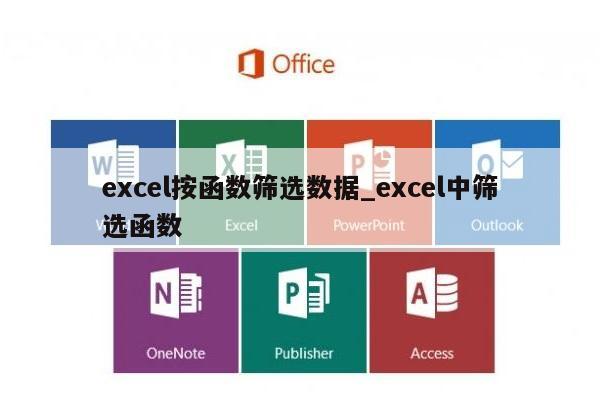
Excel表格中怎么用函数筛选数据
在数据库中,面对一组重复度很高的数据时,若想提取其中出现过哪些数据,去掉冗余项,那么我们可以有group by语句来实现。那要怎样设置函数筛选呢?下面我马上就告诉大家 Excel 函数筛选函数的用法。
Excel函数筛选数据的用法
首先我们有一列数据,B2:B14,其数据有重复。
Excel函数筛选数据的用法
在D2输入公式=INDEX($B:$B,MIN(IF(COUNTIF($D$1:D1,$B$2:$B$14),2^20,ROW($B$2:$B$14))))""
$B:$B是数据源所在的列的引用。
$D$1:D1,这个需要解释,对于公式所在的单元格,它必须能够包含该单元格之前所有已经产生结果的区域,例如当公式填充到D4单元格时,这个区域就是D1:D3,能包含D2单元格和D3单元格已经产生的两个结果。如果我们从D列的第n行(n=2)开始写公式,那么这里就可以写$D$k:Dn-1,这里的k取0到n之间的任何值都是可行的
$B$2:$B$14是数据所在的区域。
Excel函数筛选数据的用法
输入完后,不要急于退出公式编辑模式,同时按下键盘Ctrl+Shift+Enter,生成数组,表现为公式两端出现花括号
Excel函数筛选数据的用法
利用填充柄将D2向下拖动,得到结果
Excel函数筛选数据的用法
按行输出结果需要修改公式:=INDEX($B:$B,MIN(IF(COUNTIF($F$1:F1,$B$2:$B$14),2^20,ROW($B$2:$B$14))))""
这里主要将之前的$D$1:D1改为了$F$1:F1,即与公式所在单元格处于同一行
Excel函数筛选数据的用法
同样同时按下键盘Ctrl+Shift+Enter,生成数组。 Excel函数筛选数据的用法
Excel中用If函数筛选并处理数据
我们在日常办公中,要经常处理数据,处理数据的工具有很多,Excel、matlab、R等等,其中Excel使用的最广,他就像一个沉睡的猛兽,稍微唤醒它,就会被它所震惊。
在众多的Excel函数中,我们最常用的就是average、sum、排序等等,接下来介绍一下if的使用方法。
if函数的使用规则为
if(判断条件,为真时的输出,为假的时候的输出)
=IF((A$2:A$750=R2),E$2:E$750)
这里的意思是,在整个表格中,筛选E2-E750单元格数据,条件为A2-A750等于R2单元格所在行,这样就可以将E2-E750所有行中满足A2-A750等于R2的条件的单元格筛选了出来
在将数据按照条件筛选出来后,往往还要进行下一步操作。比如,求期望(average)、标准差(stdevp)等等,可以将二者结合起来,在不改变原来表格的前提下,将逻辑表述清楚,从而可以实现半自动化处理数据,提高效率
=STDEVP(IF((A$2:A$750=R2),E$2:E$750))
上述便是将之前筛选出来的数据进行了求标准差
=AVERAGE(IF((A$2:A$750=R2),E$2:E$750))
上述便是将之前筛选出来的数据进行了求期望
在将逻辑公式输入完毕后,为了实现批量操作,我们通常会选中所编辑的单元格,右下角进行拖拽,在使用上述公式时,输入完毕后,要采用 ctrl+shift+enter 的输入方式,否则会出现错误,和我们预先的运算结果大相径庭
ctrl+shift+enter对应的的是数组公式运算
=SUM(A1:A100-B1:B100)
数组运算可以可以理解为多个单元格按照同样的逻辑规律进行的处理,上述就是从第1行到100行的每个A列均与B列进行作差运算
enter对应的的是普通公式运算
=A1-B1
普通公式运算可以理解为单个单元格进行的一次性的处理,直接就是A1与B1作差了
本文是在我处理数据过程中遇到问题,经过广泛查询资料解决的,特意拿出那分享,如有错误还请指正。
2018.11.12于哈工大
